의문
문제: Windows 10 오류를 사용할 수 없는 위치를 수정하는 방법은 무엇입니까?
안녕하세요, 평소와 같이 Windows PC를 부팅하고 팝업으로 문제가 있음을 발견했습니다. "위치를 사용할 수 없음" 오류와 함께 표시됨 C:\\Windows\\System32\\config\\systemprofile\\데스크톱. 액세스가 거부되었습니다.” 그런 다음 시작 버튼이나 거의 모든 것을 클릭할 수 없다는 것을 알게 되었습니다. 작업 관리자만 열립니다. 이 "위치를 사용할 수 없음" 오류를 수정하기 위해 내가 할 수 있는 일이 있습니까?
해결 답변
"위치를 사용할 수 없음"은 Windows 사용자가 겪었던 비교적 오래된 오류이며 컴퓨터를 부팅하자마자 팝업이 나타납니다. 대부분의 경우 이 문제는 새 버전의 Windows로 업그레이드한 사용자와 관련이 있지만 이것이 규칙은 아닙니다. 분명히 오류는 바탕 화면을 가리키므로 대부분의 바탕 화면 기능이 응답하지 않습니다.
이로 인해 시작 버튼 클릭, Windows 검색 사용, 작업 표시줄 클릭 등이 불가능합니다. 이 때문에 PC에 있는 파일을 수정, 가져오기, 복사 또는 기타 작업을 수행할 수 없습니다. 당연히 문제가 심각하므로 많은 사용자가 가능한 한 빨리 위치를 사용할 수 없음 오류를 수정하는 방법을 찾고 있습니다.
전체 오류 메시지는 다음과 같이 표시됩니다(위치를 사용할 수 없음 오류에는 여러 변형이 있음).
위치를 알 수 없습니다
C:\\Windows\\System32\\config\\systemprofile\\데스크톱에 액세스할 수 없습니다. 접근이 불가합니다.
"위치를 사용할 수 없음" 오류의 예기치 않은 특성과 컴퓨터를 제어할 수 없는 기능이 결합되어 많은 사용자가 당황할 수 있습니다. 그러나 아래 가이드에 따라 이 문제를 해결할 수 있으므로 그렇게 할 필요가 없습니다. 이 오류가 파일과 함께 Windows가 손상되었음을 의미하지는 않습니다. 따라서 문제를 제거하는 즉시 아무 것도 잃지 않을 것입니다.
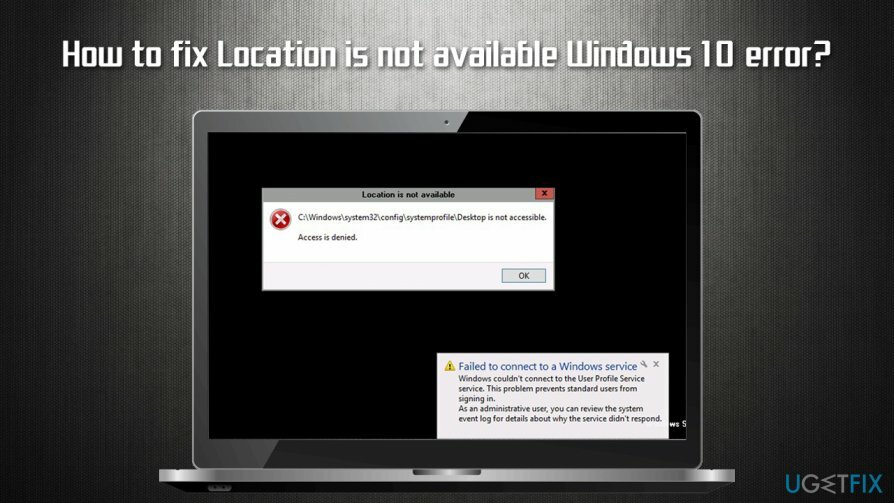
"위치를 알 수 없는 이유. 액세스가 거부되었습니다." Windows 10 오류 발생은 다양할 수 있지만 가장 일반적으로 부적절한 관리자 권한과 관련이 있으며 이는 관리자 또는 맬웨어에 의해 변경될 수 있습니다.[1] 따라서 맬웨어 방지 및 복구 소프트웨어로 컴퓨터를 검사하는 것이 좋습니다. 이미지 변경맥 세탁기 X9 아래의 수동 "위치를 사용할 수 없음" 수정 가이드를 진행하기 전에
옵션 1. 네트워킹으로 안전 모드에 액세스
손상된 시스템을 복구하려면 라이센스 버전을 구입해야 합니다. 이미지 변경 이미지 변경.
Windows를 전혀 작동할 수 없고 파일 탐색기를 열 수 없는 경우 먼저 안전 모드에 액세스해야 합니다. 파일 탐색기에 액세스할 수 있는 경우[2] 이 단계를 건너 뛰.
- 재부팅 로그인 화면이 나타날 때까지 Windows
- 잡고있다 옮기다 키보드에서 힘 단추
- 들고 있는 동안 옮기다, 누르다 재시작
- PC가 다시 시작되면 다음 옵션을 선택합니다. 고급 설정 > 시작 설정 그리고 선택 재시작
- 시작 설정에서 다음을 선택합니다. 5 옵션을 누르거나 F5 네트워킹으로 안전 모드에 액세스하려면
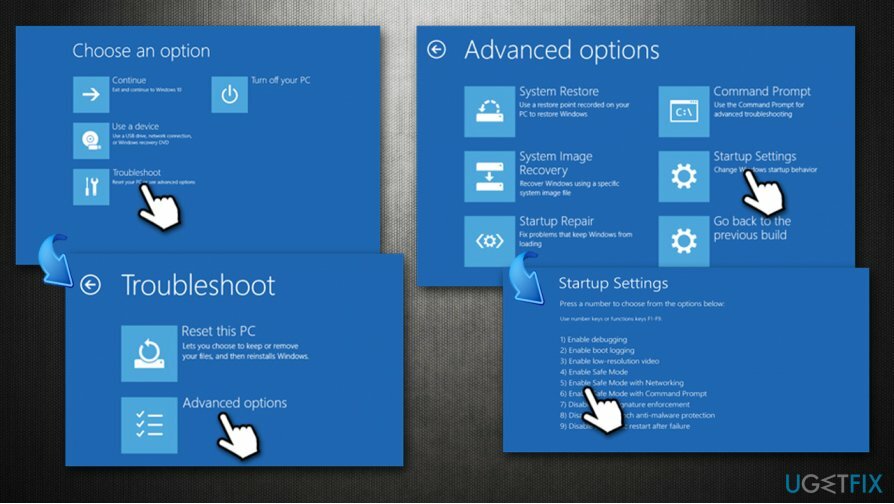
옵션 2. 사용자 권한 재설정
손상된 시스템을 복구하려면 라이센스 버전을 구입해야 합니다. 이미지 변경 이미지 변경.
- 입력 cmd 윈도우 검색에서
- 마우스 오른쪽 버튼으로 클릭 명령 프롬프트 결과에서 선택하고 관리자 권한으로 실행
- 명령 프롬프트가 열리면 다음 명령을 입력하고 키를 누릅니다. 입력하다 각각 후:
CD/사용자
cd/ [여기에 대괄호 없이 사용자 이름]
icacls 문서/재설정/t/q - 누르다 입력하다
옵션 3. 명령 프롬프트에서 디스크 검사 실행
손상된 시스템을 복구하려면 라이센스 버전을 구입해야 합니다. 이미지 변경 이미지 변경.
위치를 사용할 수 없음 오류가 system32 폴더에 표시되면 디스크 검사[3] 기능은 시스템 파일 무결성 문제를 해결하는 데 도움이 될 수 있습니다. 이 단계에서는 명령 프롬프트에 다시 한 번 액세스해야 합니다.
- 입장 관리자로 명령 프롬프트 위에서 설명한대로
- 다음 명령을 입력하고 Enter 키를 누르십시오.
chkdsk c: /f /r /x
- 오류 메시지가 표시되면 다음을 입력하십시오. 와이 그리고 누르다 입력하다
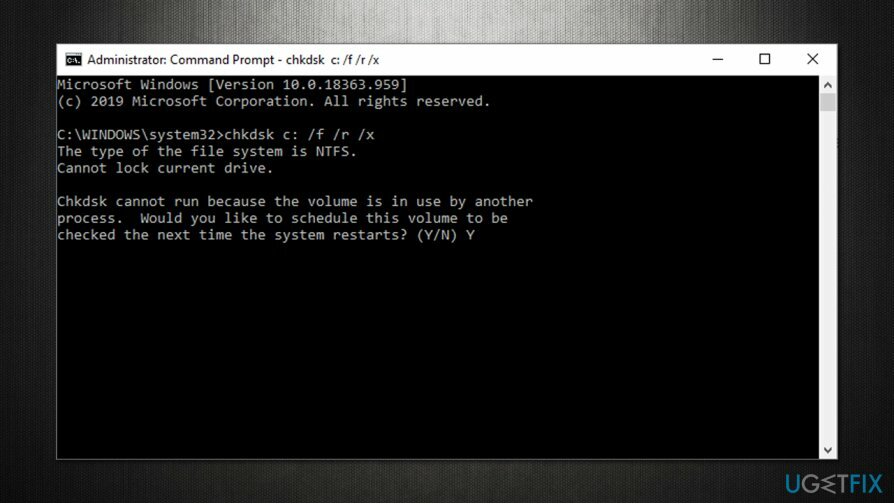
- 장치를 재부팅하고 디스크 검사가 완전히 수행되는 동안 기다리십시오.
옵션 4. 문제가 있는 폴더에 모든 권한 부여
손상된 시스템을 복구하려면 라이센스 버전을 구입해야 합니다. 이미지 변경 이미지 변경.
- 문제가 있는 폴더로 이동합니다. 예: C:\\Windows\\System32\\config\\systemprofile
- 마우스 오른쪽 버튼을 클릭하고 선택 속성
- 로 이동 보안 탭
- 당신이 볼 수 있다면 사용자 이름 목록에서 한 번 눌러 선택합니다(사용자 이름이 보이지 않으면 편집하다 > 추가하다…> 사용자 이름을 입력하고 이름 확인. 사용자 이름을 선택하고 누르십시오. 확인)
- 누르다 편집하다
- 아래에 권한, 확인 완전한 통제하에있는 사용 가능
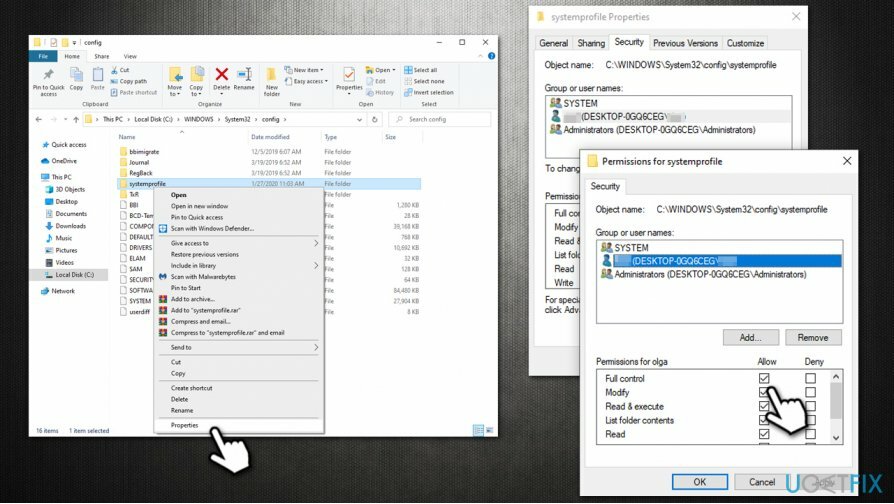
- 딸깍 하는 소리 확인
이러한 작업을 수행할 수 있는 권한이 없는 경우(전체 제어가 회색으로 표시됨) 다음 단계를 진행하십시오.
옵션 5. 문제가 있는 폴더의 소유권 가져오기
손상된 시스템을 복구하려면 라이센스 버전을 구입해야 합니다. 이미지 변경 이미지 변경.
- 열기 속성 옵션 3에서 설명한 대로 문제가 있는 폴더의
- 이동 보안 다시 한 번 탭
- 창 하단에서 고급의
- 아래에 소유자, 클릭 변화
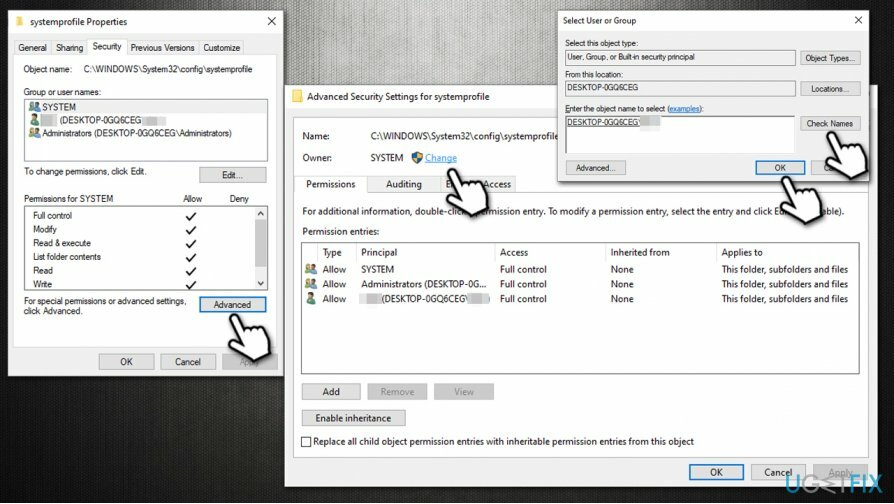
- 사용자 이름을 입력하고 누르십시오. 이름 확인
- 사용자 이름을 선택하고 누르십시오. 확인
- 에 체크 모든 자식 개체 권한 항목을 이 개체의 상속 가능한 권한 항목으로 바꿉니다.
- 클릭 적용하다 그리고 확인
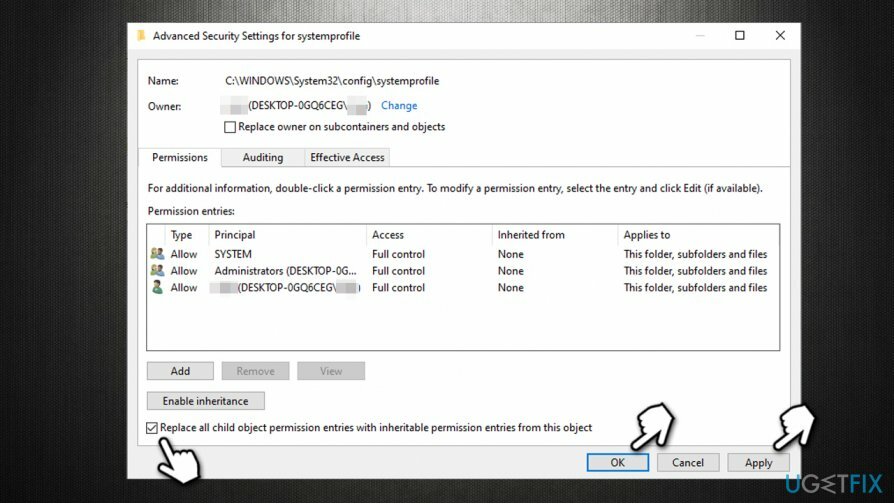
옵션 6. 시스템 복원 사용
손상된 시스템을 복구하려면 라이센스 버전을 구입해야 합니다. 이미지 변경 이미지 변경.
위의 옵션이 도움이 되지 않으면 시스템 복원 기능을 사용하십시오. 개인 파일은 그대로 유지되지만 프로세스에서 설치된 앱을 잃을 수 있습니다.
- 입력 복원 지점 만들기 Windows 검색에서 Enter 키를 누릅니다.
- 이동 시스템 보호 탭
- 선택하다 시스템 복원 그런 다음 선택 다음
- 에 체크 더 많은 복원 지점 표시
- 복원 지점을 선택하고 다음을 클릭하십시오. 다음
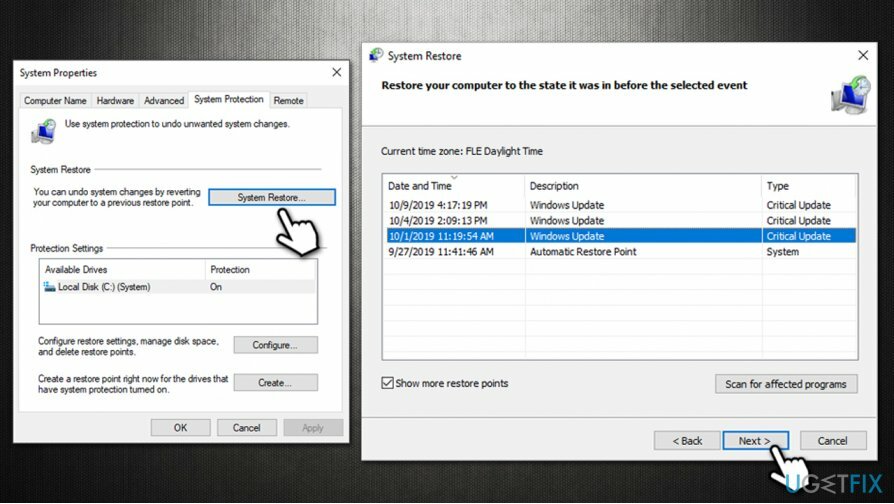
위치를 사용할 수 없음을 수정하는 방법에 대한 이 가이드가 이 문제에 도움이 되었기를 바랍니다. Windows 10 오류.
자동으로 오류 복구
ugetfix.com 팀은 사용자가 오류를 제거하기 위한 최상의 솔루션을 찾도록 돕기 위해 최선을 다하고 있습니다. 수동 수리 기술로 어려움을 겪고 싶지 않다면 자동 소프트웨어를 사용하십시오. 모든 권장 제품은 당사 전문가의 테스트 및 승인을 거쳤습니다. 오류를 수정하는 데 사용할 수 있는 도구는 다음과 같습니다.
권하다
지금 그것을 할!
수정 다운로드행복
보장하다
지금 그것을 할!
수정 다운로드행복
보장하다
Reimage를 사용하여 오류를 수정하지 못한 경우 지원 팀에 도움을 요청하십시오. 귀하의 문제에 대해 알아야 한다고 생각하는 모든 세부 정보를 알려주십시오.
특허 받은 이 수리 프로세스는 사용자 컴퓨터에서 손상되거나 누락된 파일을 대체할 수 있는 2,500만 개의 구성 요소 데이터베이스를 사용합니다.
손상된 시스템을 복구하려면 라이센스 버전을 구입해야 합니다. 이미지 변경 맬웨어 제거 도구.

완전히 익명을 유지하고 ISP와 정부가 감시 당신에, 당신은 고용해야 개인 인터넷 액세스 VPN. 모든 정보를 암호화하여 완전히 익명으로 유지하면서 인터넷에 연결할 수 있고 추적기, 광고 및 악성 콘텐츠를 방지할 수 있습니다. 가장 중요한 것은 NSA 및 기타 정부 기관이 뒤에서 수행하는 불법 감시 활동을 중단하는 것입니다.
컴퓨터를 사용하는 동안 예상치 못한 상황이 언제든지 발생할 수 있습니다. 정전으로 인해 컴퓨터가 꺼지거나, 죽음의 블루 스크린(BSoD)이 발생할 수 있습니다. 또는 잠시 자리를 비웠을 때 임의의 Windows 업데이트가 컴퓨터에 발생할 수 있습니다. 분. 결과적으로 학업, 중요한 문서 및 기타 데이터가 손실될 수 있습니다. 에게 다시 덮다 손실된 파일, 당신은 사용할 수 있습니다 데이터 복구 프로 – 하드 드라이브에서 아직 사용할 수 있는 파일의 복사본을 검색하여 빠르게 검색합니다.